

By Vernon Roderick, Son Güncelleme: 6/12/2023
Özet: Bu gönderiyi okuduktan sonra, iCloud depolamayı kullanarak dosyalarınızı nasıl yedekleyeceğinizi ve iCloud sürücünüzün cihazla çok iyi senkronize olmaması durumunda nasıl sorun gidereceğinizi ve dosyalarınızı yedeklemek için çok verimli bir üçüncü taraf uygulaması kullanmayı öğreneceksiniz. herhangi bir hata.
iCloud yedekleme dosyaları nasıl kullanılır ???
Veri dosyalarını telefonunuzdan yedeklemek en önemli şeylerden biridir. Ancak iCloud yedekleme dosyalarını cihazlarınıza nasıl uygulayacağınızı biliyor musunuz. Dosyaların yanlışlıkla silinmesi gibi bir durum olursa, en azından yedeklediğiniz için endişelenmenize gerek kalmaz. dosyalarınızı yükseltin. Her kullanıcının en yaygın sorunu veri kaybıdır, bu nedenle dosyalarınızı yedekleyerek bu sorundan dolayı strese giren insanlardan olmayacağınızdan emin olun.
İPhone modellerini kullanıyorsanız, yedekleme yöntemlerinden biri iCloud sürücü senkronizasyonudur. iCloud Drive, her tür dosyayı saklamanıza ve her tür Apple ürünü ve PC modelinden yedeklenen tüm dosyalara erişmenize olanak tanır.
Yedeklemek istediğiniz dosyaları iCloud'unuza seçebilir ve dosyalarınızı iCloud üzerinden yedeklediğinizde, iCloud'unuz cihaza kayıtlı olduğu sürece dosyalara her yerden erişebilirsiniz.
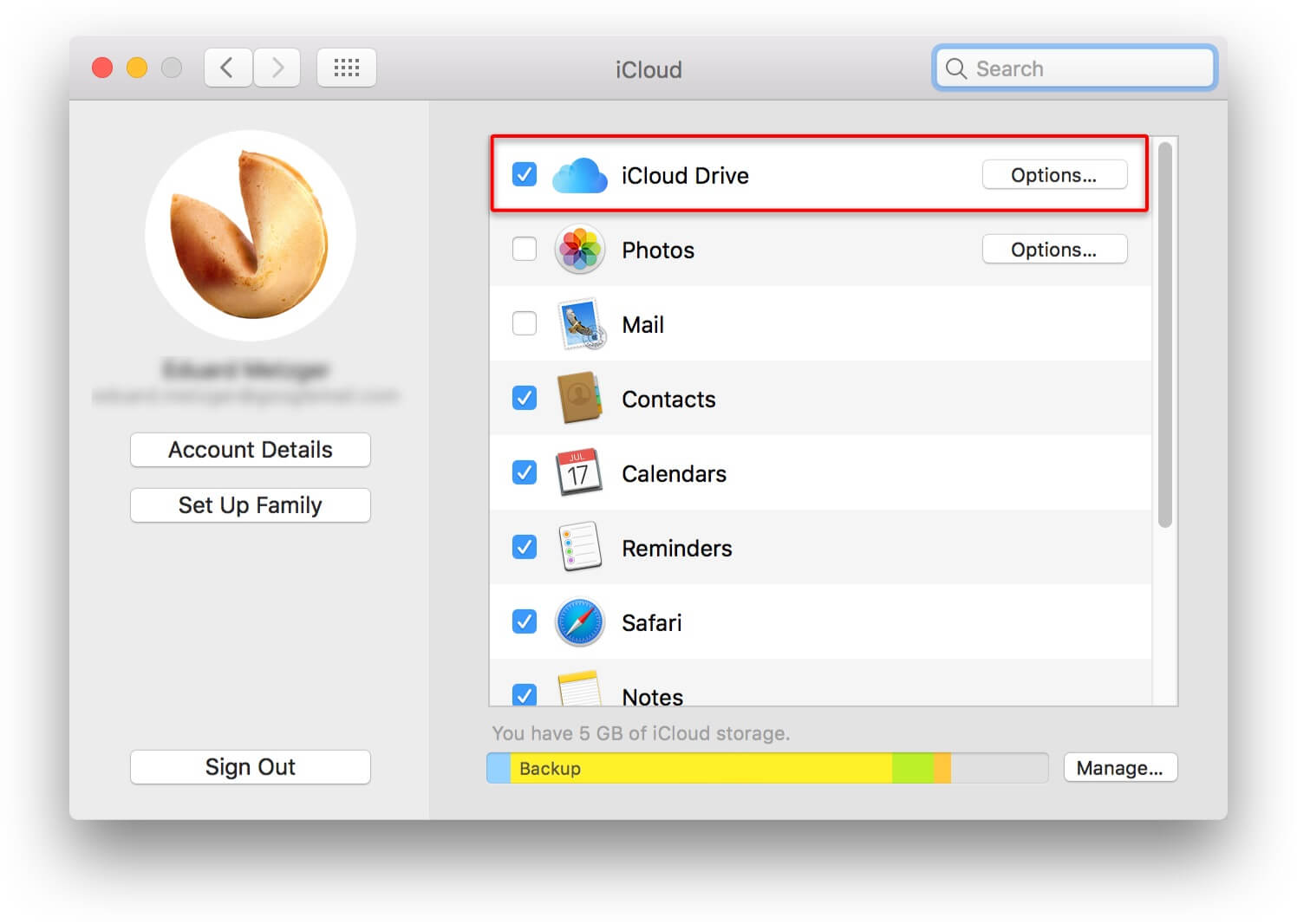
iOS aygıtları için program yazmaya birkaç yıl harcadıktan sonra, sorunlarınızı güvenle çözebilecek harika bir araç oluşturduk.
İşte size bir ipucu: İndir FoneDog iOS Sistem Kurtarma iCloud Drive'ın Senkronize Edilmemesi Sorununu düzeltmek için. Hepsini kendi başınıza düzeltmek istiyorsanız, aşağıda bazı yararlı bilgiler ve çözümler topladık.
iOS Sistem Kurtarma
Kurtarma modu, DFU modu, başlangıçta beyaz ekran döngüsü vb. gibi çeşitli iOS sistem sorunlarını düzeltin.
iOS cihazınızı beyaz Apple logosu, siyah ekran, mavi ekran, kırmızı ekrandan normale sabitleyin.
İOS'unuzu yalnızca normale getirin, veri kaybı yok.
iTunes Hatası 3600, Hata 9, Hata 14 ve çeşitli iPhone Hata kodlarını düzeltin
iPhone, iPad ve iPod touch'ınızın donmasını çözün.
Bedava indir
Bedava indir

Bölüm 1. Dosyaları iCloud Hesabına El İle Yedeklemek içinBölüm 2. Dosyaları Otomatik Olarak iCloud Hesabına YedekleyinBölüm 3. iCloud Drive Eşitlenmiyorsa Nasıl Sorun GiderilirBölüm 4. Dosyalarınızı Yedeklemek İçin Alternatif Bir ÇözümVideo Kılavuzu: iCloud Drive Eşitlenmiyorsa Dosyaları iCloud'a Yedekleme
Dosyalarınızı iCloud'unuza manuel olarak nasıl yedekleyeceğiniz aşağıda açıklanmıştır. Sistem tercihlerinde ayarlamak içindir.
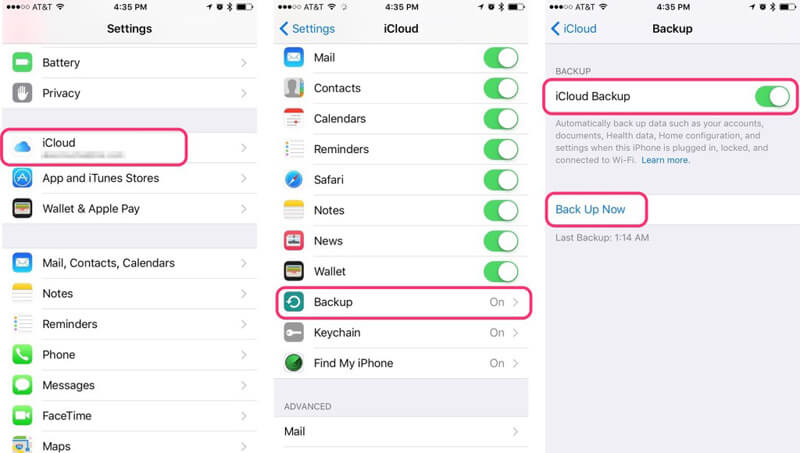
Not: İşlem tamamlanana kadar Wi-Fi ağınıza bağlı kalın.
Dosyalarınızı iCloud'unuza otomatik olarak yedeklemek için aşağıdaki talimatları okuyun.
Not: Bu, en son iOS sürümü içindir. Daha önceki sürümler için aşağıdaki sistem tercihleriyle ilgili kılavuzu izleyin.
Tüm dosyalar için yeterli depolama alanı olduğundan emin olun. iCloud size ücretsiz 5 GB depolama alanı sağlar, ancak daha fazlasına ihtiyacınız olması durumunda her zaman planları satın alabilirsiniz.
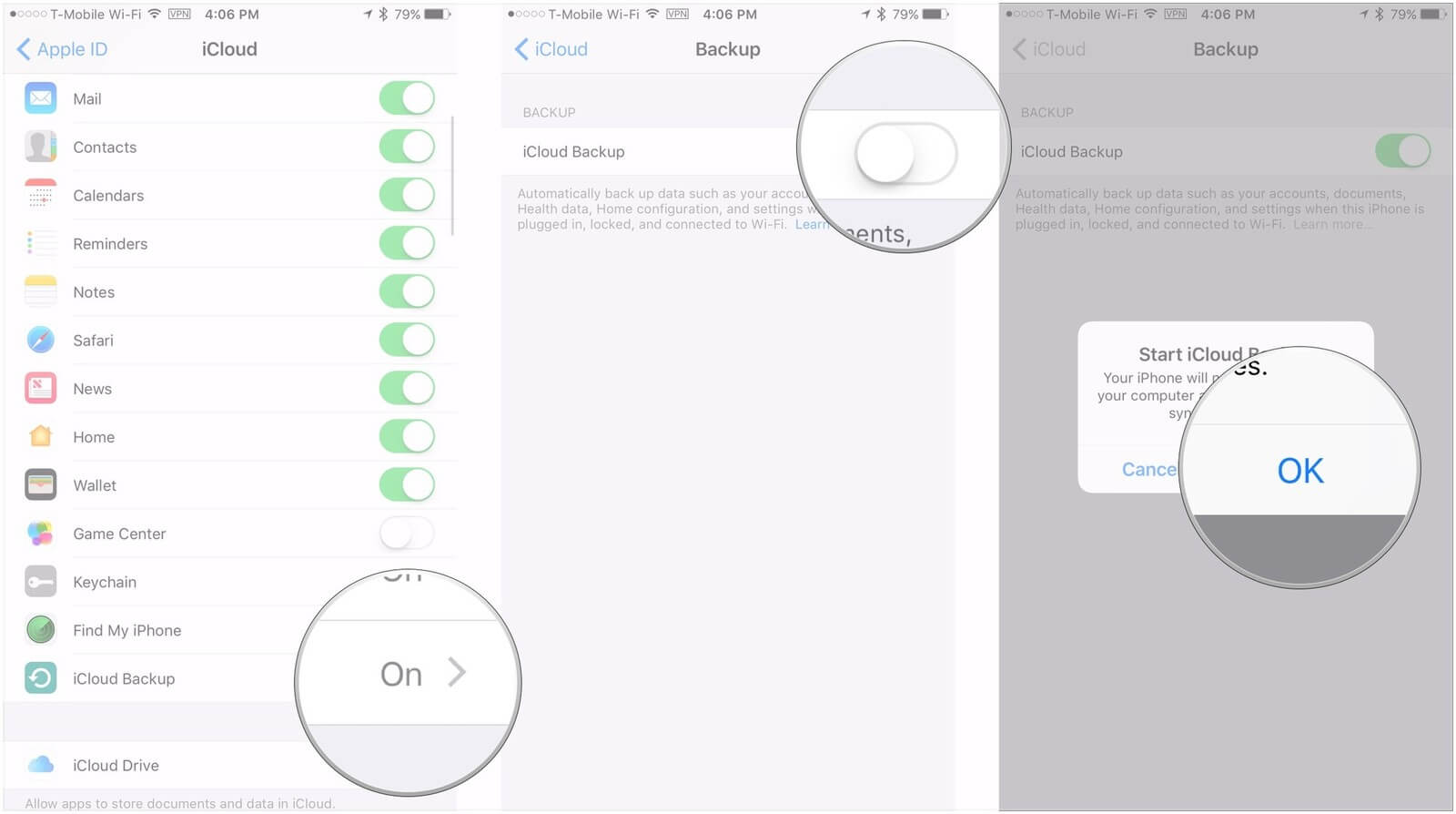
Ancak iCloud'unuz ve aygıtınız birlikte eşitlenmediği için başarısız oluyorsa, sorunu gidermek için aşağıdaki adımları izleyin.
Dosyaları yedekliyorsunuz ancak iCloud senkronizasyonu cihazlarınızda çalışmıyor. 'iCloud Drive'ın Senkronize Edilmemesi' sorununun nasıl giderileceğine ilişkin yollar aşağıda verilmiştir, aşağıdaki ipuçlarını uygulamanız yeterlidir:
Burada, ne zaman sorun gidermeniz gerektiği anlatılmaktadır. iCloud sürücüsü senkronize edilmiyor. Aygıtın iCloud ayarlarının yanı sıra bilgisayarda da açık olduğundan emin olun. Tüm yedeklemenin gerçekleştiği aynı Apple kimliğine giriş yapın. Bazen kullanıcıların cihazlarında hangi hesapların oturum açtığı konusunda kafaları karışır. Çoğu zaman, aslında aynı hesapta oturum açtıklarını düşünürler. İCloud'un ilerlememesine neden oluyor.
İnternet bağlantınızı kontrol edin ve düzgün çalıştığından emin olun. Bazen ağ hatası nedeniyle iCloud sunucuları bağlanmada sorun yaşar. Emin olmak için ağınızı yaklaşık 30 saniye kapatarak yenileyin ve ardından tekrar açın.
Çoğu zaman, iCloud depolama alanı azaldığında, yani bir hata oluştuğunda. Eşzamanlamada sorun yaşamamak için iCloud'unuzda her zaman yeterli depolama alanı bulunduğundan emin olun. İCloud'unuzun iPhone iPad cihazlarındaki depolamasını nasıl belirleyeceğinizi bilmiyorsanız, aşağıdaki adımları izleyin.
İnsanlar ayrıca Oku:
Fotoğrafları iPhone'dan iCloud'a Nasıl Yedekleyebiliriz?
iPhone'u Kurtarma Moduna Nasıl Alabiliriz?
Ayarlar'a, ardından [adınız]'a gidin.
İCloud'u bulacaksınız, ona dokunun.
Ardından iCloud saklama alanına dokunun.
iCloud Deposu altında, Depoyu Yönet'e dokunun.
Ardından, uygulamaların listesini ve ne kadar alan tükettiklerini ve ne kadar depolama alanı kaldığını göreceksiniz.
Apple'ın yazılım güncellemelerinin bir nedeni var. Apple'ın sunduğu en son hizmetleri almanıza yardımcı olmak içindir ve cihazınızı güncellemeyi başaramazsanız, hatalar ve sıkıntılar olması muhtemeldir. Şimdi, sorunu çözmek için sistem tercihlerinizi sıfırlayın.
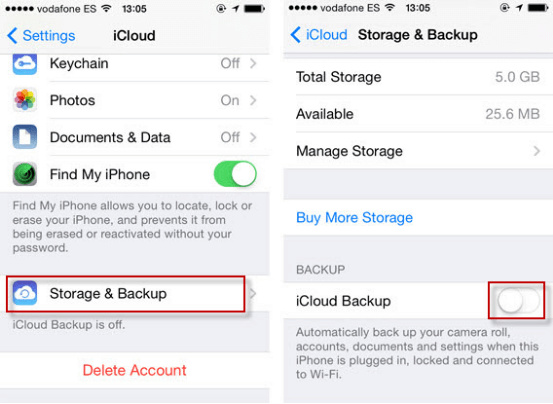
İşte değerli dosyalarınızı yedeklemek için alternatif bir çözüm; aşağıdaki eğitimi takip etmeniz yeterli.
İOS için her zaman güvenilir olan Fonedog Araç Kitini kullanarak, herhangi bir hata endişesi duymadan dosyalarınızı yedekleyebileceksiniz. Bazen mobil cihazlarımızın her çalışması sırasında üçüncü taraf uygulamaları kullanmak daha uygun olabilir.
Neyse ki, iCloud Drive için FoneDog Araç Takımı bu zamanlarda her zaman kurtarmaya gelir. Kullanıcılarına her durumda %100 memnuniyet oranı garanti eder, bu nedenle bu programı istediğiniz zaman kullanmaktan çekinmeyin.
Burada bir ücretsiz sürümü sizin için bir deneyin, iCloud sürücüsü sizin için yedekleme verileriyle senkronize edilmediğinde neden dosyaları iCloud'a indirip yedeklemiyorsunuz?
Uygulamayı web sitemizden indirip yüklemeniz yeterlidir; gitmeniz iyi olur.
Program başarıyla yüklendikten sonra cihazınızı PC'ye bağlayın.
Her şey ayarlandıktan sonra program, iOS Veri Yedekleme ve iOS Veri Geri Yükleme olmak üzere 2 seçenek gösterecektir.
Bu durumda, iOS Veri Yedekleme'yi seçin.

Aralarından seçim yapabileceğiniz 2 mod görüntülenir. İstediğiniz yedekleme modunu, Standart yedeklemeyi veya Şifreli yedeklemeyi seçebilirsiniz.
Şifreli Yedeklemede, dosyalarınızı korumak için bir şifre belirleyebilirsiniz. Hangi yedekleme modunu seçtikten sonra, işlemi başlatmak için Başlat'a tıklamanız yeterlidir.
Program cihazı tarayacak ve taradıktan sonra program, yedeklemek istediğiniz dosyaları seçmek için telefonunuzdaki dosyaları gösterecektir. Yedeklemek istediğiniz tüm dosyaları seçin ve ardından İleri'ye tıklayın.

Ardından, programın veri dosyalarınızı bilgisayara yedeklemeyi bitirmesini bekleyin.
Bittiğinde, programın arayüzünde bir 'Tebrik ederiz' mesajı, yedeklemenin başarıyla yapıldığı anlamına gelir.

Bu gönderinin, iCloud Drive senkronizasyonu olmadığında cihazınızda sorun gidermenize yardımcı olduğunu içtenlikle umuyoruz. Sizden bir geri bildirim duymaktan memnuniyet duyarız.
Buraya gelip farklı yollarla iPhone iPad cihazlarında (iCloud senkronizasyonu çalışmıyorsa) verileri yedeklemeyi öğrenmeye hoş geldiniz veya sadece bunu Tıklayabilirsiniz. Video Kılavuzu ve daha fazlasını öğrenmek için izleyin.
Hinterlassen Sie einen Kommentar
Yorumlamak
iOS Sistem Kurtarma
FoneDog iOS Sistemi Düzeltmesi - Farklı iOS sistemi hatalarını düzeltmeye ve cihazınızı normal bir duruma olarak yenilemeye yardım ediyor.
Ücretsiz deneme Ücretsiz denemePopüler makaleler
/
BİLGİLENDİRİCİLANGWEILIG
/
basitKOMPLİZİERT
Vielen Dank! Merhaba, Sie die Wahl:
Excellent
Değerlendirme: 4.6 / 5 (dayalı 70 yorumlar)